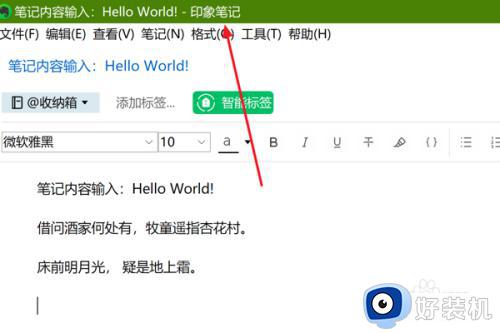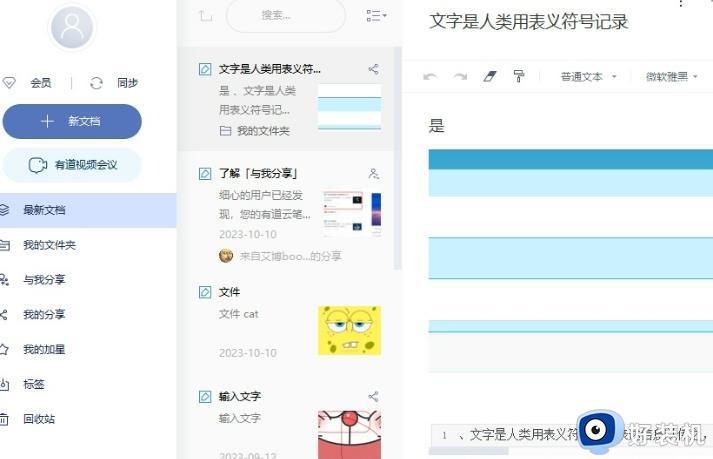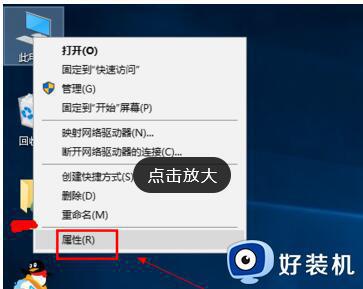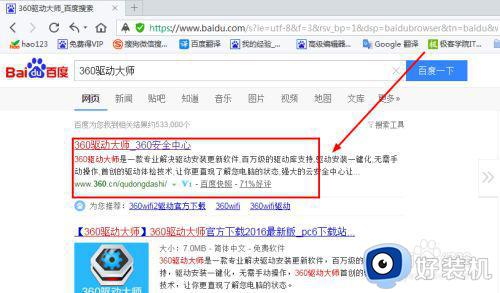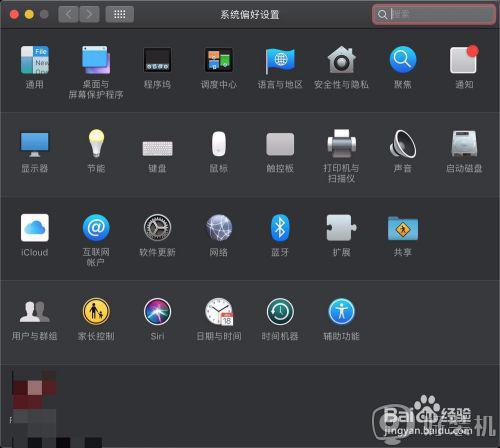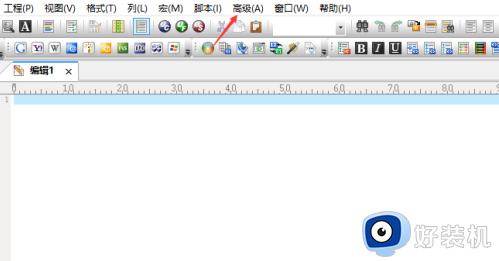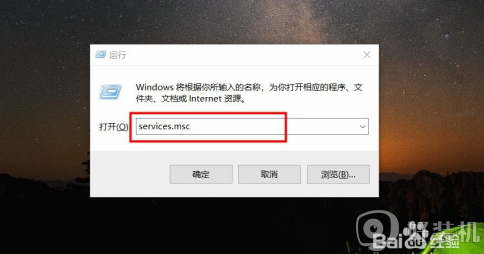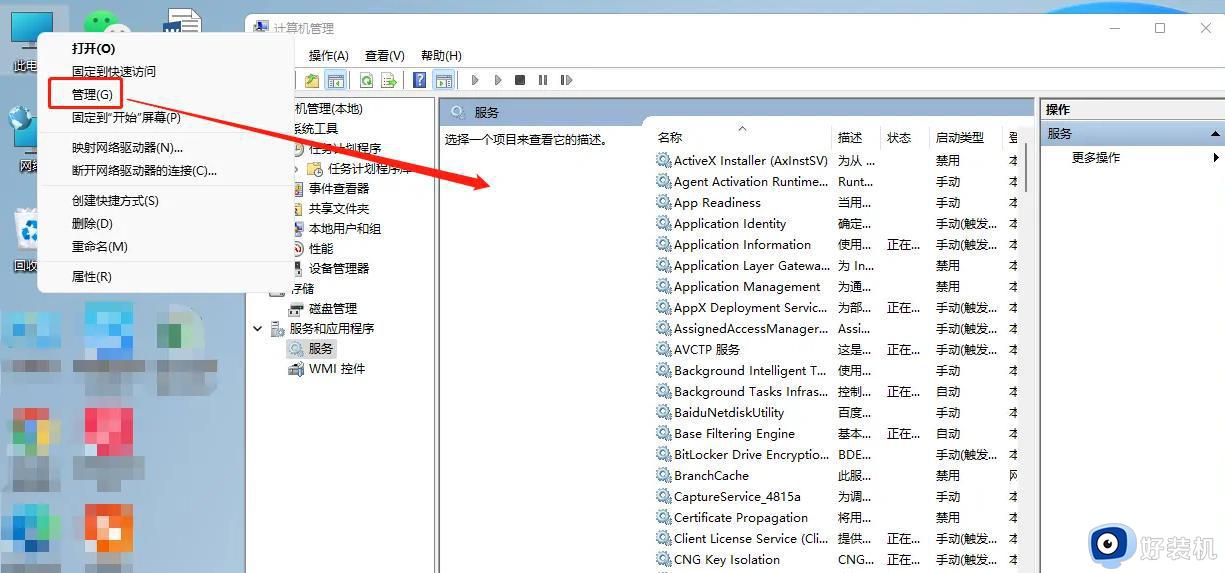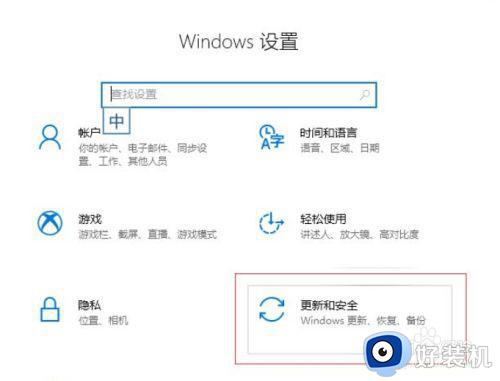笔记本怎么取消自动更新 笔记本关闭自动更新的步骤
时间:2022-05-20 11:04:32作者:huige
自动更新是电脑中自带的一个功能,当电脑有新更新的时候电脑就会在后台自动更新或者开机时更新,很多笔记本电脑用户发现自动更新会影响电脑正常使用,所以就想取消自动更新,针对这个问题,本文给大家讲解一下笔记本关闭自动更新的步骤吧。
具体步骤如下:
1、每次打开电脑就显示正在更新系统,更新的次数还相当的频繁,万一有个什么急事需要用电脑,就必须等他更新完成。

2、首先打开桌面左下角的开始菜单,点击控制面板。

3、在弹出的窗口里找到系统和安全的字样,点击它。
4、然后找到Windows Update 字样,点击字下方的启用或禁止自动更新按钮。
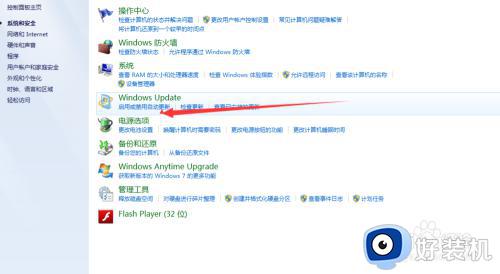
5、看到了吗,在重要更新处下有个下拉菜单,点击选择从不检查更新按钮。(系统当然是提示你不推荐了)
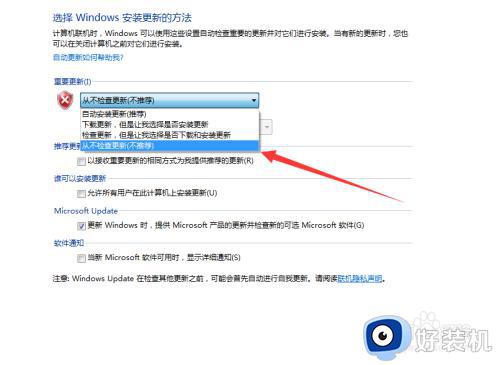
6、最后点击确定就可以了。其实你也可以过上一段时间,等自己没什么事情的时候,可以打开自动更新,让系统升级一下。也是没有什么坏处的。
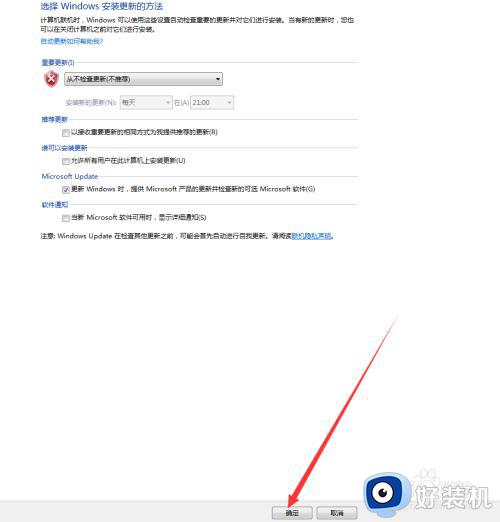
关于笔记本怎么取消自动更新的详细方法就给大家讲述到这里了,有需要的用户们可以学习上面的方法来进行取消就可以了,希望帮助到大家。